સામગ્રીઓનું કોષ્ટક
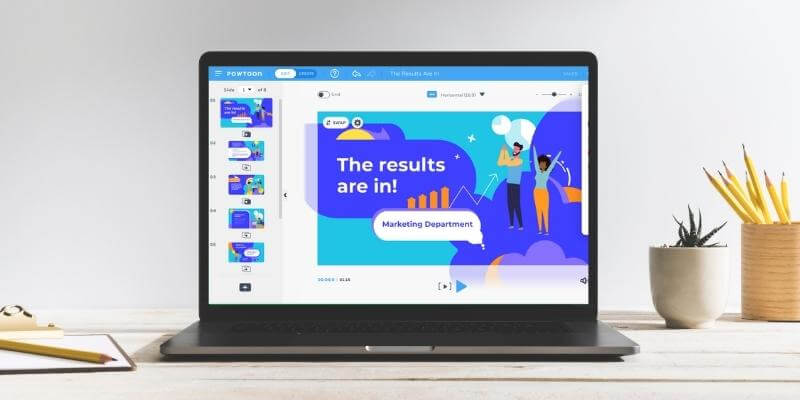
પાઉટૂન
અસરકારકતા: જો તમે તેના નમૂનાઓ કિંમતથી આગળ વધો તો પ્રોગ્રામ બહુમુખી છે: કેટલીક મફત ઍક્સેસ, પરંતુ ભારે સબ્સ્ક્રિપ્શન-આધારિત સરળતા ઉપયોગ કરો: સ્વચ્છ અને સાહજિક ઈન્ટરફેસ સપોર્ટ: ઘણા બધા સમુદાય સંસાધનો & સત્તાવાર સમર્થન સામગ્રીસારાંશ
જો તમે એવા પ્રોગ્રામની શોધ કરી રહ્યાં છો કે જેની સાથે પ્રારંભ કરવાનું સરળ હોય અને તેમાં વૃદ્ધિ માટે ઘણી જગ્યા હોય, તો પાઉટૂન એ એક શ્રેષ્ઠ શરત છે. ટૂલ્સની શ્રેણી અને સ્વચ્છ ઇન્ટરફેસ મૂલ્યવાન સુવિધાઓ છે, અને પ્રોગ્રામમાં તમને બેકઅપ લેવા માટે પુષ્કળ સમર્થન પણ છે. માર્કેટિંગથી લઈને અંગત ઉપયોગ સુધી, તે ખૂબ જ સુલભ પ્લેટફોર્મ છે.
એનિમેટેડ વિડિયોઝ બનાવવાની સરળ રીત શોધી રહેલા અને તેમને મફત પ્લાનથી આગળ વધવાની મંજૂરી આપતું બજેટ ધરાવતા કોઈપણને હું Powtoonની ભલામણ કરીશ. સૉફ્ટવેરનો ઉપયોગ કરવો એ એક આનંદપ્રદ અનુભવ છે અને તે સારી ગુણવત્તાવાળા પ્રોજેક્ટ્સનું નિર્માણ કરે છે.
મને શું ગમે છે : સ્વચ્છ અને ઉપયોગમાં સરળ ઇન્ટરફેસ. ટૂલ્સ અને ટેમ્પ્લેટ્સનો સ્યૂટ ઑફર કરે છે. સંબંધિત &નો સારો સંગ્રહ આધુનિક મીડિયા/ક્લિપર્ટ. ઉત્તમ સમર્થન (પુષ્કળ સમુદાય સંસાધનો).
મને શું ગમતું નથી : ઘણી બધી પેવોલ કરેલી સામગ્રી. સબ્સ્ક્રિપ્શનની કિંમતનું માળખું તેના સ્પર્ધકોની સરખામણીમાં તેને મોંઘું બનાવે છે.
4 પાઉટૂન મેળવોપાઉટૂન શું છે?
તે વેબ-આધારિત પ્રોગ્રામ છે જેનો ઉપયોગ ઇન્ટરેક્ટિવ પ્રસ્તુતિઓ અને સમજાવનાર-શૈલીના વીડિયો બનાવવા માટે થઈ શકે છે. તે મોટાભાગે ઉપયોગમાં લેવાય છેઑબ્જેક્ટ.
નિકાસ કાર્યક્ષમતા
પાવટૂન પાસે નિકાસ વિકલ્પોની ખૂબ સારી શ્રેણી ઉપલબ્ધ છે, તેમને ઍક્સેસ કરવાની કેટલીક રીતો છે.
સૌથી ઝડપી તમારી હોમ સ્ક્રીન છે. પાઉટૂન પર. તમારા દરેક પ્રોજેક્ટ માટે, જમણી બાજુએ વાદળી રંગનું “નિકાસ” બટન હોવું જોઈએ.
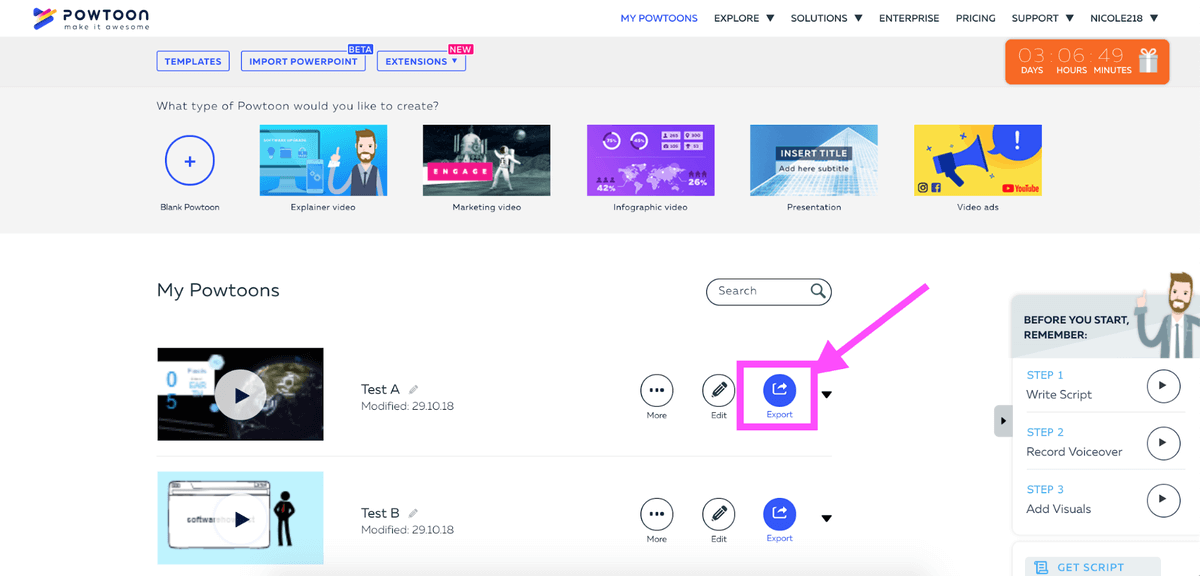
જો તમે કોઈ પ્રોજેક્ટને સંપાદિત કરવાના મધ્યમાં છો, તો તમે “પૂર્વાવલોકન અને નિકાસ” નો ઉપયોગ કરી શકો છો. તેના બદલે બટન.

એકવાર તમે નિકાસ કરવા માટે તૈયાર થઈ જાવ પછી બંને પદ્ધતિઓ તમને એક જ જગ્યાએ લઈ જશે. નિકાસ મેનૂ બે મુખ્ય વિભાગોમાં વિભાજિત થયેલ છે: અપલોડ અને ડાઉનલોડ.
અપલોડ પૃષ્ઠ પર, તમને YouTube, સ્લાઇડશેર (મફત વપરાશકર્તાઓ માટે લૉક કરેલ), Vimeo, Wistia, HubSpot પર તમારો વિડિઓ મોકલવા માટેના વિકલ્પો મળશે. , અને Facebook જાહેરાતો મેનેજર. વ્યક્તિગત પાઉટૂન પ્લેયર પૃષ્ઠ બનાવવા માટે એક વિશિષ્ટ વિકલ્પ પણ છે. જો તમે આ વિકલ્પ પસંદ કરો છો, તો તમારો વિડિયો YouTube જેવી સેવાને બદલે Powtoon દ્વારા હોસ્ટ કરવામાં આવશે.
Powtoon સાથે હોસ્ટ કરેલ વિડિયો Twitter, LinkedIn, Google+ અથવા ઇમેઇલ પર એમ્બેડ કરવા માટે વધારાના વિકલ્પો મેળવશે (પરંતુ તમે જો તમે તેના બદલે YouTube પર અપલોડ કરો છો તો આ જાતે કરો).
જો તમે અપલોડ કરવા માટે ડાઉનલોડ કરવાનું પસંદ કરો છો, તો તમે પાવરપોઇન્ટ (PPT) તરીકે અથવા PDF ફાઇલ તરીકે નિકાસ કરવાનું પસંદ કરી શકો છો જો તમારી પાસે મફત એકાઉન્ટ હોય, અથવા જો તમારું એકાઉન્ટ ચૂકવવામાં આવ્યું હોય તો એક MP4.
તમે જે નિકાસ વિકલ્પ પસંદ કરો છો તેનાથી કોઈ ફરક પડતો નથી, તમે જે એકાઉન્ટ માટે ચૂકવણી કરો છો તેના આધારે તમારા પર કેટલાક પ્રતિબંધો હોઈ શકે છે. મફત વપરાશકર્તાઓ પાસે સૌથી વધુ છેમર્યાદિત વિકલ્પો, પરંતુ કેટલાક પેઇડ વપરાશકર્તાઓ હજુ પણ વોટરમાર્કિંગનો અનુભવ કરશે જો તેઓએ મહિના દરમિયાન પહેલાથી જ ઘણી બધી વિડિઓઝ નિકાસ કરી હોય. વિડિયો પર ગુણવત્તાની મર્યાદાઓ પણ છે — તમે દર મહિને જેટલું ઓછું ચૂકવો છો, તેટલી ટૂંકી તમારી વિડિઓઝ પૂર્ણ HD ગુણવત્તામાં નિકાસ કરવા માટે હોવી જોઈએ (મફત એકાઉન્ટ્સ ફક્ત SDમાં જ નિકાસ કરી શકે છે).
એકંદરે, પાઉટૂન પાસે છે નિકાસ વિકલ્પોની સારી શ્રેણી ઉપલબ્ધ છે, પરંતુ તેનો શ્રેષ્ઠ ઉપયોગ કરવા માટે, તમારી પાસે પેઇડ પ્લાન હોવો જરૂરી છે. મફત યોજનાના વપરાશકર્તાઓ પાસે મર્યાદિત વિકલ્પો છે, અને વોટરમાર્ક એ એક મોટું નુકસાન છે.
મારી સમીક્ષા રેટિંગ્સ પાછળના કારણો
અસરકારકતા: 4/5
પાઉટૂન એનિમેટેડ વિડિયો અને પ્રેઝન્ટેશન બનાવવા માટે એક સરસ સાધન છે. તે ટૂલ્સના ઉપયોગમાં સરળ સ્યુટ તેમજ વિવિધ ટેમ્પ્લેટ્સ પ્રદાન કરે છે જે તમને પ્રોજેક્ટને સફળતાપૂર્વક પૂર્ણ કરવામાં મદદ કરશે. તમે તમારું પોતાનું મીડિયા પણ અપલોડ કરી શકો છો, તે લગભગ અમર્યાદિત છે. જો કે, મોટાભાગના વપરાશકર્તાઓ નમૂનાઓ પર ભારે નિર્ભરતા ધરાવે છે, જે તેની સંભવિતતા પર થોડી કેપ મૂકે છે.
કિંમત: 3/5
જો તમે માત્ર થોડા સમય માટે પાઉટૂનનો ઉપયોગ કરવાની યોજના, સબ્સ્ક્રિપ્શન મોડલ ટૂંકા ગાળા માટે ઓછી કિંમત પ્રદાન કરીને તમને લાભ આપી શકે છે. જો કે, જો તમે થોડા મહિના કરતાં વધુ સમય સુધી તેનો ઉપયોગ કરવાની યોજના ઘડી રહ્યા હોવ તો તમને કદાચ કિંમત થોડી ઓછી થતી જોવા મળશે. જ્યારે તમે ઘણી બધી ઉચ્ચ-ગુણવત્તાવાળી સામગ્રીની ઍક્સેસ મેળવો છો, ત્યારે પેઇડ પ્લાનમાં પણ નિકાસ અને વિડિઓ ગુણવત્તા પર નિયંત્રણો હોય છે, જે એક મોટી બાબત છેસિંગલ-પરચેઝ સ્પર્ધક પ્રોગ્રામ્સની તુલનામાં ખેંચો.
ઉપયોગની સરળતા: 4/5
પાવટૂન ઘણા સમયથી છે, અને પ્લેટફોર્મ સ્પષ્ટપણે ઘણા પસાર થયા છે સંબંધિત અને ઉપયોગમાં સરળ રહેવા માટે અપડેટ્સ. આ પ્રોગ્રામ માટે એક મહાન સંકેત છે અને બધું સ્વચ્છ અને આધુનિક હોવાથી તેની સાથે કામ કરવાનું ખૂબ જ સરળ બનાવે છે. સંપાદક લેઆઉટ તમે ઉપયોગમાં લીધેલ કોઈપણ અન્ય એનિમેશન પ્રોગ્રામ જેવું જ છે, અને તે નવા નિશાળીયા માટે સમજવું સરળ છે.
સપોર્ટ: 5/5
કારણ કે પાઉટૂન પાસે થોડા સમય માટે આસપાસ છે, ત્યાં પુષ્કળ સમુદાય સંસાધનો ઉપલબ્ધ છે. જો કે આમાંની ઘણી બધી જૂની આવૃત્તિઓ માટે છે, મોટાભાગનું જ્ઞાન ટ્રાન્સફર કરી શકાય તેવું છે. વધુમાં, Powtoon પાસે તેના પોતાના લેખિત ટ્યુટોરિયલ્સ છે જે તમને રસ્તામાં મદદ કરી શકે છે. આ વર્તમાન સંસ્કરણ પર અપડેટ કરવામાં આવે છે. FAQ વિભાગ ખૂબ જ મજબૂત છે, અને સપોર્ટ ટીમ ઈમેલનો તરત અને સ્પષ્ટ જવાબ આપે છે.
પાઉટૂન વિકલ્પો
સમજાવો (પેઈડ, મેક અને પીસી)
જેઓ એનિમેશનના પાસામાંથી સૌથી વધુ લાભ મેળવવા માંગે છે તેમના માટે વસ્તુઓ, Explaindio 3.0 એ સંભવિત વિકલ્પ છે. તેમ છતાં તેની કેટલીક મર્યાદાઓ છે જેમ કે મુશ્કેલ વપરાશકર્તા ઇન્ટરફેસ અને મુક્ત મીડિયાની મર્યાદિત લાઇબ્રેરી, તે તેના કેટલાક સ્પર્ધકો કરતાં વધુ નિયંત્રણની ઓફર કરે છે.
તે એક એકલ પ્રોગ્રામ હોવાથી, જ્યારે તમારે તમારા વિડિયોને સંપાદિત કરવાની જરૂર હોય ત્યારે તમે ઇન્ટરનેટ કનેક્શન પર નિર્ભર રહેશો નહીં.તમે અમારી વિગતવાર સમજૂતી સમીક્ષા અહીં વાંચી શકો છો.
માઈક્રોસોફ્ટ પાવરપોઈન્ટ (ચૂકવેલ, Mac/Windows)
જો તમે મુખ્યત્વે પ્રસ્તુતિઓ માટે Powtoon નો ઉપયોગ કરવાનું વિચારી રહ્યા હો, તો PowerPoint કદાચ તમારા માટે વધુ સારી પસંદગી. આ પ્રોગ્રામ 1987 માં પ્રથમ વખત રજૂ કરવામાં આવ્યો ત્યારથી પ્રસ્તુતિઓ બનાવવા માટેનું પ્રમાણભૂત સોફ્ટવેર છે અને ત્યારથી તે ઘણા, ઘણા અપડેટ્સ અને આધુનિકીકરણોમાંથી પસાર થયું છે.
તેમાં તમને ઇફેક્ટ્સ એનિમેટ કરવા અથવા ક્લીન સ્લાઇડ્સ બનાવવા માટે જરૂરી એવા તમામ સાધનો છે, તેમજ ટેમ્પલેટ્સની વિશાળ લાઇબ્રેરી છે જે સમુદાય સબમિશન સાથે સતત વિસ્તૃત થાય છે. વિદ્યાર્થીઓ તેમની શાળામાંથી મફતમાં પાવરપોઈન્ટ મેળવી શકશે અને એન્ટરપ્રાઈઝ સ્તરના વપરાશકર્તાઓ શોધી શકશે કે તેમની કંપની પણ આ સોફ્ટવેર ઓફર કરે છે. હોમ યુઝર્સને માઈક્રોસોફ્ટ ઑફિસ સબ્સ્ક્રિપ્શનમાં જોવાની જરૂર પડશે, પરંતુ આ તમને વર્ડ, એક્સેલ અને અન્ય પ્રોગ્રામ્સની ઍક્સેસ પણ ખૂબ જ ઓછી વાર્ષિક કિંમતે આપે છે.
Google સ્લાઇડ્સ (મફત. , વેબ-આધારિત)
શું પાવરપોઈન્ટ સરસ લાગે છે, પરંતુ તમને તેના માટે ચૂકવણી કરવામાં રસ નથી? Google Slides એ વેબ-આધારિત પ્લેટફોર્મ છે જે ઓફિસ પ્રોગ્રામ્સના G-Suite નો ભાગ છે. તે વાપરવા માટે સંપૂર્ણપણે મફત છે અને તેમાં પાવરપોઈન્ટ જેવી જ મોટાભાગની સુવિધાઓ શામેલ છે.
જ્યારે ટેમ્પલેટ લાઇબ્રેરી થોડી નાની છે, જો તમે કંઈક વિશિષ્ટ શોધી રહ્યાં હોવ તો ત્યાં ઘણા બધા સંસાધનો ઓનલાઈન ઉપલબ્ધ છે. તમે Google સ્લાઇડ્સ સાઇટની મુલાકાત લઈને અથવા અહીંથી "સ્લાઇડ્સ" પસંદ કરીને Google સ્લાઇડ્સ મેળવી શકો છોતમારા Google એકાઉન્ટ પર ગ્રીડ મેનૂ.
Prezi (ફ્રીમિયમ, વેબ-આધારિત એપ)
Prezi એ ઉપલબ્ધ સૌથી અનન્ય વ્યાવસાયિક પ્રસ્તુતિ કાર્યક્રમોમાંનું એક છે. તમને સંખ્યાત્મક, રેખીય ફેશનમાં સ્લાઇડ્સ રજૂ કરવા દબાણ કરવાને બદલે, તે તમને સામાન્ય રીતે પ્રસ્તુત કરવા અને અદ્ભુત ગ્રાફિક્સ સાથે ચોક્કસ વિભાગોમાં જવાની મંજૂરી આપે છે. જ્યારે તમે પ્રેઝી સાથે સ્લાઇડ્સ બનાવો છો, ત્યારે તમે જોડાણોનું વેબ પણ બનાવી શકો છો જેથી કરીને એક સ્લાઇડ પરના ઘટકને ક્લિક કરવાથી સંબંધિત, વધુ વિગતવાર સબ સ્લાઇડ પર રીડાયરેક્ટ કરી શકાય.
ઉદાહરણ તરીકે, તમારી "અંતિમ પ્રશ્નો" સ્લાઇડમાં "કોસ્ટ એનાલિસિસ", "મેનેજમેન્ટ" અને "ડિપ્લોયમેન્ટ" માટે નાના સબહેડર શામેલ હોઈ શકે છે જે તમને સમગ્ર પ્રેઝન્ટેશનને ફ્લિપ કર્યા વિના સરળતાથી પ્રશ્નોના જવાબ આપવા દેશે. જેઓ તેના માટે ચૂકવણી કરવા માંગતા નથી તેમના માટે, પ્રેઝી નમૂનાઓ અને સંપૂર્ણ સંપાદન ઍક્સેસ સાથે સંપૂર્ણ ઉદાર મફત સ્તર પ્રદાન કરે છે. એકમાત્ર નુકસાન એ એક નાનો વોટરમાર્ક અને પ્રસ્તુતિ ડાઉનલોડ કરવામાં અસમર્થતા છે. જો કે, પેઇડ પ્લાન ખૂબ સસ્તા છે અને તે ઝડપથી આને સુધારશે.
રો શોર્ટ્સ (ફ્રીમિયમ, વેબ-આધારિત)
પાવટૂનની જેમ, રોશોર્ટ્સ એક ફ્રીમિયમ છે, વેબ- આધારિત કાર્યક્રમ. તે મુખ્યત્વે ટેમ્પ્લેટ્સ, પ્રિમેડ ઑબ્જેક્ટ્સ, સમયરેખા અને અન્ય સુવિધાઓનો ઉપયોગ કરીને એનિમેશન (પ્રસ્તુતિઓ નહીં) બનાવવા પર ધ્યાન કેન્દ્રિત કરે છે. તમે જરૂરીયાત મુજબ તમારી પોતાની સંપત્તિ પણ આયાત કરી શકો છો. રો શોર્ટ્સમાં ડ્રેગ એન્ડ ડ્રોપ ઈન્ટરફેસ છે. વપરાશકર્તાઓ મફતમાં પ્રારંભ કરી શકે છે, પરંતુ તે સુવિધાઓની ઍક્સેસ માટેતમને તે પ્રોગ્રામનો સંપૂર્ણ ઉપયોગ કરવાની મંજૂરી આપશે જે તમારે માસિક સબ્સ્ક્રિપ્શન માટે અથવા નિકાસ દીઠ ચૂકવણી કરવાની જરૂર પડશે.
તમે વધુ વિકલ્પો માટે અમારા શ્રેષ્ઠ વ્હાઇટબોર્ડ એનિમેશન સોફ્ટવેર રાઉન્ડઅપ પર એક નજર પણ જોઈ શકો છો.<2
નિષ્કર્ષ
પાઉટૂન એ એનિમેશન અને પ્રસ્તુતિ કાર્યક્રમ છે જેનો ઉપયોગ વધુ ઇન્ટરેક્ટિવ અને આકર્ષક સામગ્રી બનાવવા માટે થઈ શકે છે. તે કાર્ટૂન, ઇન્ફોગ્રાફિક્સ અને વ્હાઇટબોર્ડ્સ સહિત વિવિધ એનિમેશન શૈલીઓ પ્રદાન કરે છે. પ્રોગ્રામ વેબ-આધારિત છે, તેથી તમે ઇન્ટરનેટ કનેક્શન અને ફ્લેશ સાથે કોઈપણ કમ્પ્યુટરથી તમારા પ્રોજેક્ટ્સને ઍક્સેસ કરી શકો છો.
મીડિયા લાઇબ્રેરી, વિવિધ સુવિધાઓ અને સ્વચ્છ ઇન્ટરફેસ સાથે પૂર્ણ કરો, પાઉટૂન શ્રેષ્ઠ બની શકે છે. જો તમે માર્કેટિંગ અથવા શૈક્ષણિક સામગ્રી બનાવવા માંગતા હોવ તો સાધન. તે સબ્સ્ક્રિપ્શન-આધારિત એક્સેસ પ્લાનનો ઉપયોગ કરે છે જો કે તે મફત પ્લાન ઓફર કરે છે જે તમને પહેલા બધું અજમાવવાની મંજૂરી આપે છે.
પાઉટૂન મેળવોતેથી, કરો તમને આ પાઉટૂન સમીક્ષા મદદરૂપ લાગે છે? નીચે એક ટિપ્પણી મૂકો.
માર્કેટિંગ અને શિક્ષણ પરંતુ તેમાં વિવિધ પ્રકારની ક્ષમતાઓ છે.શું પાઉટૂન મફત છે?
ના, એવું નથી. જ્યારે તમે મફતમાં પાઉટૂનનો ઉપયોગ કરી શકો છો, ત્યારે તમારા વિકલ્પો ખૂબ મર્યાદિત હશે. તેમની મફત યોજના માત્ર પ્રમાણભૂત વ્યાખ્યામાં અને લંબાઈમાં 3 મિનિટ સુધીની વિડિઓઝને મંજૂરી આપે છે. ઉપરાંત, તમારા વિડિયોને વોટરમાર્ક કરવામાં આવશે.
તમે તેને MP4 ફાઇલ તરીકે નિકાસ કરી શકતા નથી અથવા અનિચ્છનીય લોકોને તે જોવાથી રોકવા માટે લિંક એક્સેસનું સંચાલન કરી શકતા નથી. મફત યોજના તમને પ્રોગ્રામને અજમાવવાની તક આપશે, પરંતુ વાસ્તવમાં, વસ્તુઓને પૂર્ણ કરવા માટે તમારે પેઇડ પ્લાનમાંથી એક ($20/મહિનાથી શરૂ થાય છે)ની જરૂર પડશે. તેથી પાઉટૂન મફત નથી અને તેમાં પૈસા ખર્ચ થાય છે.
શું પાઉટૂન વાપરવા માટે સલામત છે?
હા, પાઉટૂન સારી પ્રતિષ્ઠા સાથે સુરક્ષિત પ્રોગ્રામ છે. તે લગભગ 2011 થી છે, અને તે સમયે ઘણી અગ્રણી ટેક સાઇટ્સે તેની સેવાઓની સમીક્ષા કરી છે અને તેનો ઉપયોગ કરવા માટે સલામત હોવાનું જણાયું છે.
વધુમાં, જ્યારે તમે પાઉટૂન સાઇટની મુલાકાત લો છો ત્યારે તમે જોશો કે તે "HTTPS" નો ઉપયોગ કરે છે. ” જોડાણ, જે “HTTP” નું સુરક્ષિત અને સુરક્ષિત સંસ્કરણ છે. આનો અર્થ એ છે કે કોઈપણ સંવેદનશીલ ડેટા, જેમ કે ક્રેડિટ કાર્ડની માહિતી, જ્યારે સાઇટમાંથી પસાર થાય ત્યારે સુરક્ષિત અને ખાનગી હોય છે.
શું પાઉટૂન ડાઉનલોડ કરી શકાય છે?
ના, તમે કરી શકતા નથી પાઉટૂન ડાઉનલોડ કરો. તે એક ઓનલાઈન, વેબ-આધારિત એપ છે. જ્યારે તમે ઇન્ટરનેટ કનેક્શન સાથેના કોઈપણ ઉપકરણમાંથી તેને ઍક્સેસ કરી શકો છો, ત્યારે તમે તેને એપ્લિકેશન તરીકે ડાઉનલોડ કરી શકતા નથી.
જો કે, તમે તમારા પૂર્ણ થયેલા વીડિયો ડાઉનલોડ કરી શકો છો અનેપ્રસ્તુતિઓ જો તમારી પાસે પેઇડ પ્લાન હોય તો આને વેબ સર્વિસમાંથી ફાઇલ તરીકે નિકાસ કરી શકાય છે. ફ્રી પ્લાન યુઝર્સ તેમની પાઉટૂન ક્રિએશનની નિકાસ કરી શકતા નથી.
તમે પાઉટૂનનો ઉપયોગ કેવી રીતે કરશો?
પાવટૂનનો ઉપયોગ કરવા માટે, તમારે પહેલા તેમની સાઇટ પર સાઇન અપ કરવું પડશે . એકવાર તમે એકાઉન્ટ બનાવી લો તે પછી, Powtoon તમને પૂછશે કે તેમના પ્લેટફોર્મનો ઉપયોગ કરવાનો તમારો પ્રાથમિક હેતુ શું છે.
ત્યાંથી, તમને હોમ સ્ક્રીન પર મોકલવામાં આવશે. Powtoon સેટ કરતી વખતે મેં "વ્યક્તિગત" પસંદ કર્યું. ટોચની સાથે, તમે મુખ્ય પાઉટૂન સાઇટ પરથી ટેબ્સ જોશો જેમ કે "અન્વેષણ" અને "કિંમત". સીધા નીચે એક આડી પટ્ટી છે જેમાં તમને પ્રારંભ કરવા માટે કેટલાક નમૂનાઓ છે. અને તેની નીચે, તમે બનાવેલ તમામ અલગ-અલગ વિડિયો અથવા સ્લાઇડશોને સ્ટોર કરવા માટે એક ટાઇલ-વ્યૂ એરિયા છે.
પાવટૂન સાથે પ્રારંભ કરવા માટે, તમે કાં તો ટેમ્પલેટ લાઇબ્રેરીમાંથી ટેમ્પલેટ પસંદ કરી શકો છો અથવા તેનો ઉપયોગ કરીને ખાલી પ્રોજેક્ટ બનાવી શકો છો. વાદળી "+" બટન. જો વસ્તુઓ થોડી અસ્પષ્ટ લાગે છે, તો તમે આ YouTube વિડિઓ જેવા સંસાધનો સરળતાથી શોધી શકો છો જે તમને પ્રારંભ કરાવશે. પાઉટૂને અધિકૃત લેખિત ટ્યુટોરિયલ્સનો સમૂહ પણ બહાર પાડ્યો છે જે તમે સત્તાવાર સાઇટ પર જોઈ શકો છો.
આ પાઉટૂન સમીક્ષા માટે મારા પર કેમ વિશ્વાસ કરો
મારું નામ નિકોલ પાવ છે અને તમારી જેમ, હું હંમેશા હું એપ ખરીદતા પહેલા અથવા કોઈપણ પ્રકારના એકાઉન્ટ માટે સાઇન અપ કરતા પહેલા હું શું મેળવી રહ્યો છું તે જાણવા માંગુ છું. છેવટે, વેબ પર ઘણી બધી સ્કેચી અથવા અવિશ્વસનીય સાઇટ્સ છે, અને કેટલીકવારતે નક્કી કરવું મુશ્કેલ છે કે તમે ખરેખર જે જાહેરાત કરવામાં આવે છે તે મેળવવાના છો.
તેથી જ હું સોફ્ટવેર સમીક્ષાઓ લખી રહ્યો છું. અહીં જે લખ્યું છે તે બધું જ મારા પોતાના અનુભવમાંથી આવે છે જે પાઉટૂન અજમાવી રહ્યો છે. મને Powtoon દ્વારા સમર્થન નથી, તેથી તમે વિશ્વાસ કરી શકો છો કે આ Powtoon સમીક્ષા નિષ્પક્ષ છે. સ્ક્રીનશૉટ્સથી લઈને ખુલાસાઓ સુધી, બધું મારા દ્વારા કરવામાં આવે છે. મારા એકાઉન્ટમાંથી આ સ્ક્રીનશૉટ મારા ઇરાદાઓને સાફ કરવામાં પણ મદદ કરી શકે છે:
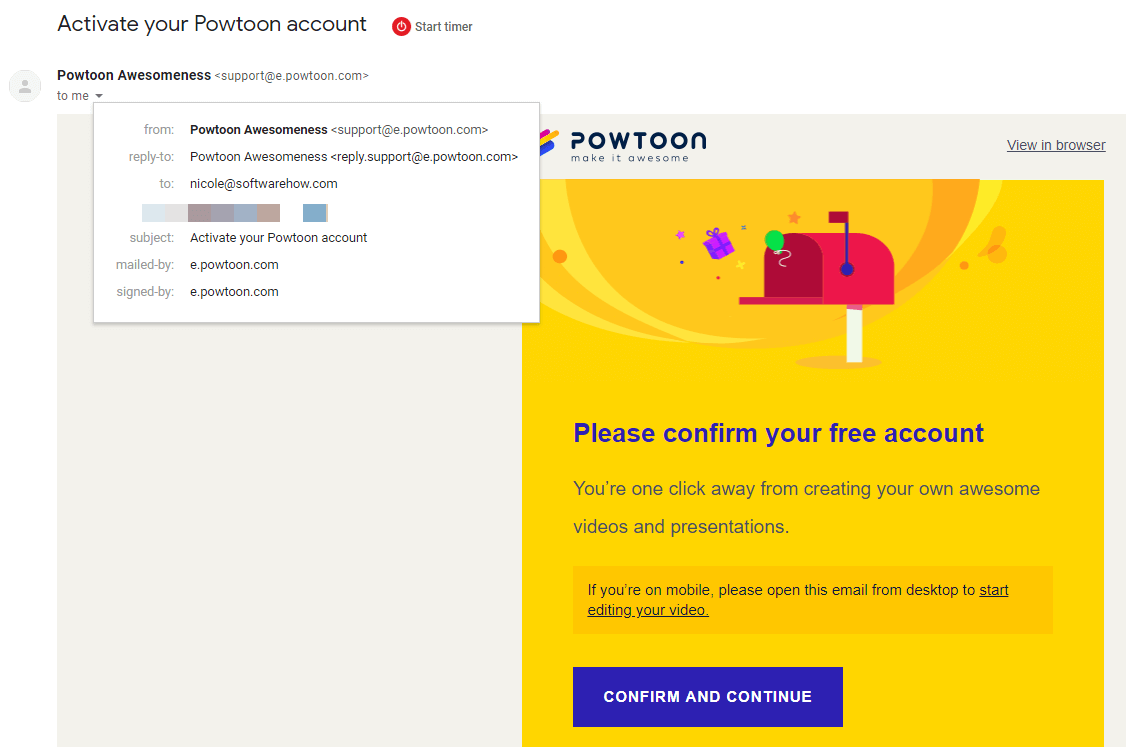
છેલ્લું પરંતુ ઓછામાં ઓછું નહીં, મેં ઇમેઇલ દ્વારા પાઉટૂન સપોર્ટ ટીમનો સંપર્ક કર્યો. તેમનો જવાબ ત્વરિત અને સ્પષ્ટ હતો. તમે નીચે આપેલા “મારી સમીક્ષા રેટિંગ્સ પાછળના કારણો” વિભાગમાંથી આ વિશે વધુ જાણી શકો છો.
પાઉટૂનની વિગતવાર સમીક્ષા
મેં પ્રોગ્રામ કેવી રીતે કાર્ય કરે છે અને કેવી રીતે કાર્ય કરે છે તેની અનુભૂતિ મેળવવા માટે થોડા સમય માટે પાઉટૂનનો ઉપયોગ કર્યો. કાર્યો અહીં વિવિધ વિશેષતાઓ અને તેઓ કેવી રીતે કાર્ય કરે છે તેનું વિરામ છે:
નમૂનાઓ
નમૂનો એ પોવટૂનનો પાયો છે — જે સારા અને ખરાબ બંને હોઈ શકે છે. નમૂનાઓની ત્રણ શ્રેણીઓ છે: કાર્ય, શિક્ષણ અને વ્યક્તિગત. વધુમાં, ટેમ્પ્લેટ્સ વિવિધ પાસા રેશિયોમાં આવી શકે છે — આ અંતિમ વિડિઓના કદ અને તેના પરિમાણોનો સંદર્ભ આપે છે. ઉદાહરણ તરીકે, 16:9 વિડિયો તે છે જેની તમે પ્રમાણભૂત આડી વિડિયો અથવા પ્રસ્તુતિ માટે અપેક્ષા રાખશો, પરંતુ જો તમે સોશિયલ મીડિયા માટે વિડિયો બનાવવા માંગતા હોવ તો પાઉટૂનમાં કેટલાક નમૂનાઓ પણ છે જે 1:1 (ચોરસ) છે.
અહીં નમૂના લેઆઉટ પર એક ઝડપી નજર છે:
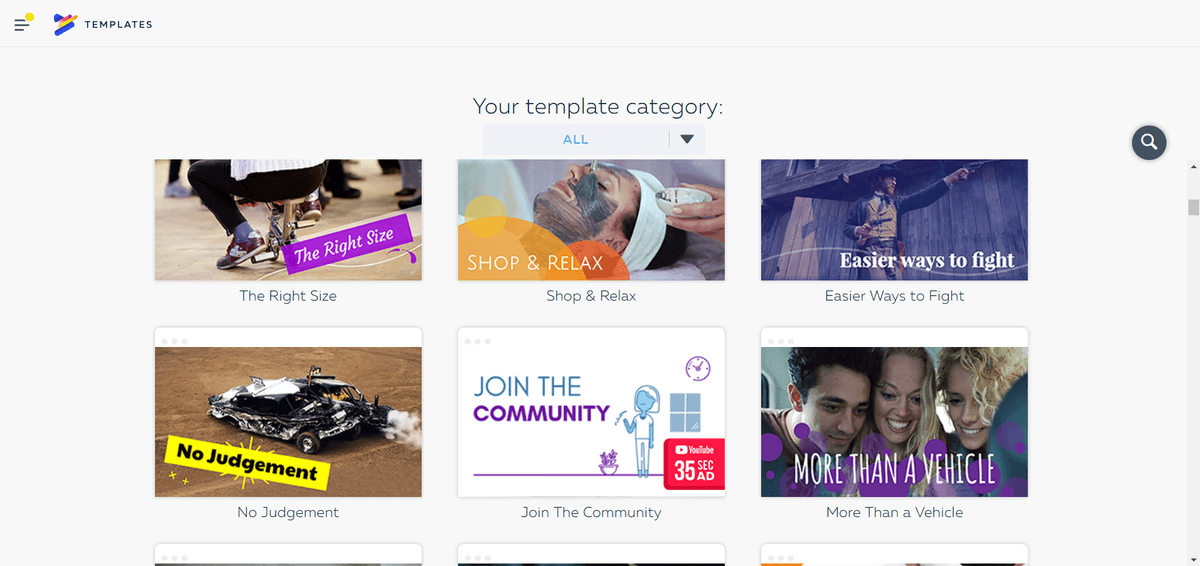
આ ચોક્કસ શ્રેણી માટે (કાર્ય -બધા), ત્યાં કેટલીક જુદી જુદી વસ્તુઓ ચાલી રહી છે. પ્રદર્શિત વિવિધ નમૂનાઓ સિવાય, તમે કેટલાક નમૂનાઓ પર "35 સેકન્ડની YouTube જાહેરાત" અથવા "10 સેકન્ડની YouTube જાહેરાત" કહેતા લાલ ચોરસ જોશો. અન્ય ટેમ્પ્લેટ્સ "સ્ક્વેર" કહે છે અને નાના વાદળી બેનર પર Facebook ચિહ્ન ધરાવે છે.
આ ટૅગ્સ એ દર્શાવવામાં મદદ કરે છે કે Powtoon ખૂબ ચોક્કસ સંજોગો માટે નમૂનાઓ બનાવે છે. આ શરૂઆતમાં સરસ છે, પરંતુ એક ટેમ્પલેટ જ તમને અત્યાર સુધી મેળવી શકે છે. ટેમ્પ્લેટ્સનું આયુષ્ય મર્યાદિત છે કારણ કે તમે કદાચ નવા વીડિયો માટે તેનો ફરીથી ઉપયોગ કરવા માંગતા નથી. વધુમાં, કેટલાક એટલા ચોક્કસ હોય છે કે ખ્યાલ રસપ્રદ લાગે ત્યારે પણ તેનો ઉપયોગ કરી શકાતો નથી. ઉદાહરણ તરીકે, “ફાઇનાન્સિયલ ડીજે” ટેમ્પ્લેટનું બેકગ્રાઉન્ડ સુઘડ છે, પરંતુ તે માત્ર 12 સેકન્ડનું છે અને તેમાં કસ્ટમ ઈમેજ માટે માત્ર એક જ જગ્યા છે.
એકંદરે, ટેમ્પ્લેટ્સ સારી રીતે બનાવવામાં આવ્યા છે, પરંતુ તમારે જો તમે ખરેખર તમારી પોતાની બ્રાંડ/શૈલી વિકસાવવા માંગતા હોવ તો તેનાથી આગળ વધો.
જો તમે ટેમ્પલેટનો બિલકુલ ઉપયોગ ન કરવાનું પસંદ કરો છો, તો તમે તેના બદલે આ સ્ક્રીન જોશો:
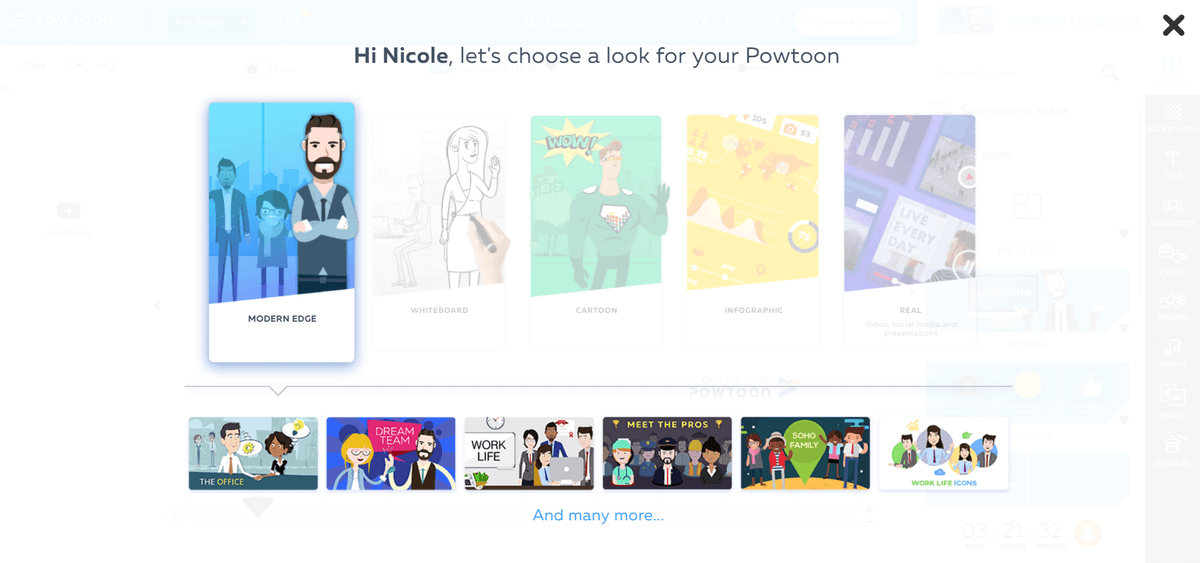
આ તમે પસંદ કરો છો તે વિકલ્પ તમારા માટે ઉપલબ્ધ ડિફૉલ્ટ દ્રશ્યો અને મીડિયાના પ્રકારમાં થોડો ફેરફાર કરશે, પરંતુ સંપાદક સમાન રહેવું જોઈએ.
મીડિયા
પાવટૂન સાથે, તમે વિવિધ રીતે મીડિયાનો ઉપયોગ કરી શકો છો. પ્રથમ પદ્ધતિ એ છે કે તમે જે ટેમ્પલેટનો ઉપયોગ કરી રહ્યા છો તેમાં મીડિયા ઉમેરવાની છે.
ટેમ્પલેટમાં એક મોટો ચિહ્નિત વિસ્તાર શામેલ હશે જ્યાં તમે મીડિયા દાખલ કરી શકો છો, જેમ કે તમે સ્ક્રીનશોટમાં જોઈ શકો છો.નીચે.

જ્યારે તમે ઇન્સર્ટ પર ક્લિક કરશો, ત્યારે તમને કેટલાક વિકલ્પો પોપ અપ દેખાશે: સ્વેપ, ફ્લિપ, ક્રોપ, એડિટ અને સેટિંગ્સ.
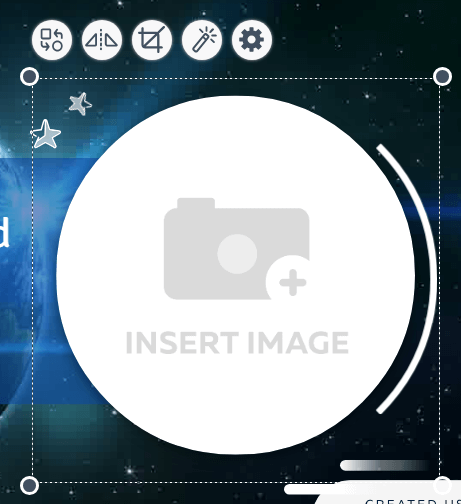
જો કે, કોઈ નહીં આમાંથી તમને એક છબી દાખલ કરવા દેશે. તે કરવા માટે, તમારે ડબલ-ક્લિક કરીને ઇમેજ મેનૂ લાવવાની જરૂર પડશે.

અહીંથી, તમે કાં તો તમારું પોતાનું મીડિયા અપલોડ કરી શકો છો અથવા મફત Flickr છબીઓના Powtoonના ડેટાબેઝમાં કંઈક શોધી શકો છો. Powtoon JPEGs, PNGs અને GIFs સહિત ઇમેજ અપલોડ વિકલ્પોની સારી શ્રેણીને સમર્થન આપે છે. આને તમારા ડેસ્કટૉપ પરથી અથવા Google Photos અથવા Dropbox જેવી ક્લાઉડ સેવામાંથી ખેંચી શકાય છે.
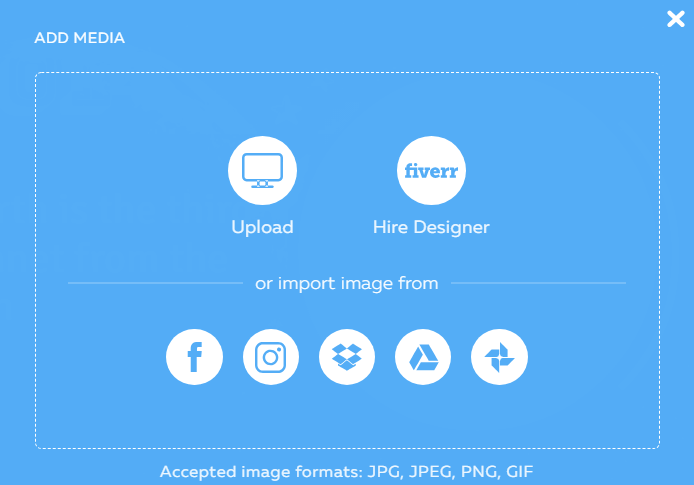
જો તમે ટેમ્પલેટને બદલે ખાલી પાઉટૂનનો ઉપયોગ કરી રહ્યાં છો, તો તમે "મીડિયા" પર ક્લિક કરીને મીડિયા ઉમેરી શકો છો ” જમણી બાજુએ ટેબ. આ અપલોડ અને ફ્લિકર વિકલ્પો તેમજ કેટલાક વધારાના સંસાધનો લાવશે.
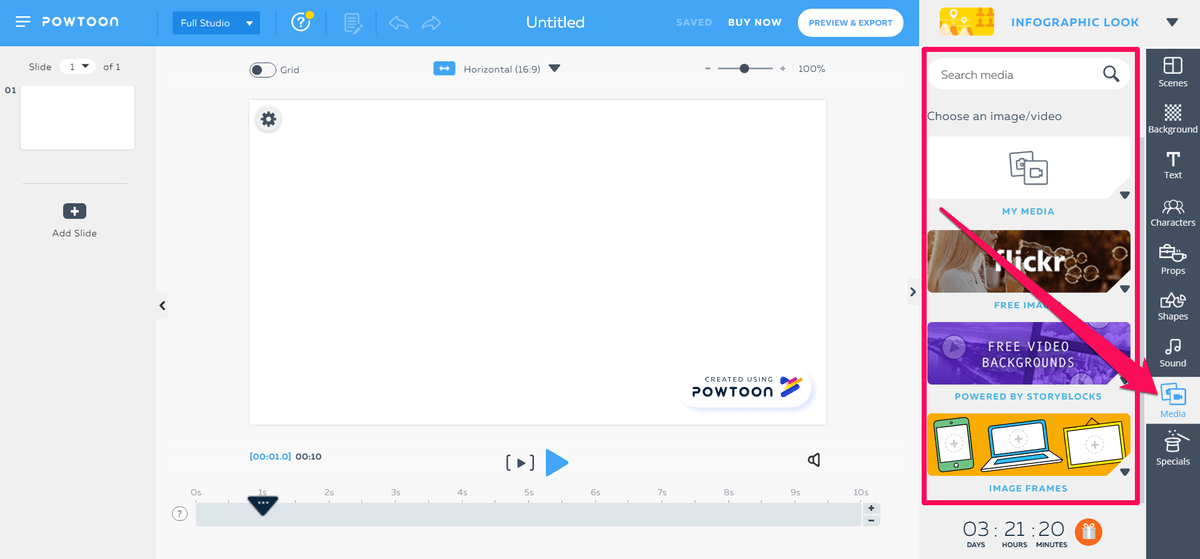
તમારી પાસે "અક્ષરો" અથવા "પ્રોપ્સ" ટૅબ્સમાંથી પસંદ કરીને મીડિયાની પાઉટૂન લાઇબ્રેરીનો ઉપયોગ કરવાનો વિકલ્પ પણ છે. પાત્રો કલા શૈલી દ્વારા વર્ગીકૃત કરેલ સેટમાં ઉપલબ્ધ છે.
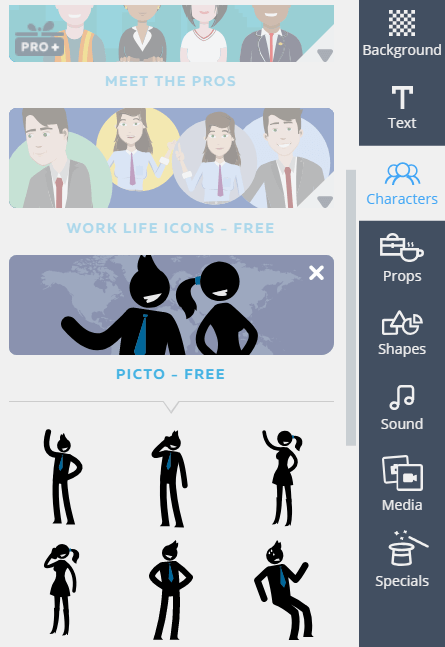
પ્રોપ્સ, જે આવશ્યકપણે ક્લિપર્ટ છે, વ્યક્તિગત શૈલીને બદલે શ્રેણી દ્વારા વર્ગીકૃત કરવામાં આવે છે, જો કે સામાન્ય રીતે એક જ ઑબ્જેક્ટના બહુવિધ સંસ્કરણો ઉપલબ્ધ હોય છે. આ તમને તમારા વિડિયોને સૌથી વધુ અનુકૂળ હોય તે પસંદ કરવાની મંજૂરી આપે છે.
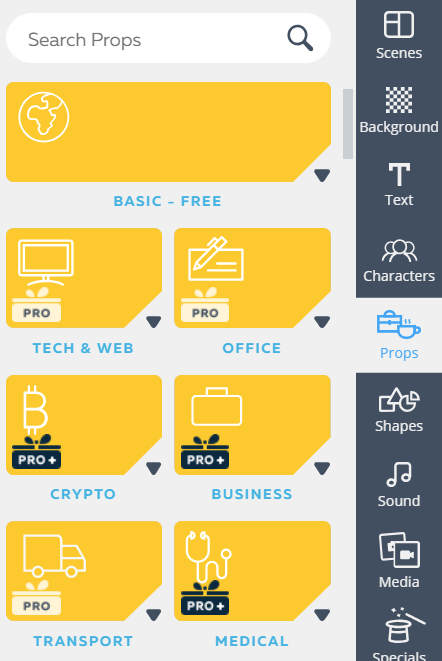
પાવટૂને અદ્યતન રહેવા માટે ખૂબ સારું કામ કર્યું છે. ઘણા બધા પ્રોગ્રામ્સ તેમના મીડિયા અથવા ટેમ્પ્લેટ્સના સંગ્રહને અપડેટ કરવામાં નિષ્ફળ જાય છે, જે તેમની સાથે કામ કરવાનું મુશ્કેલ બનાવી શકે છે. Powtoon તે ચોક્કસપણે બહાર રહે છેતેમની મીડિયા લાઇબ્રેરીમાં "ક્રિપ્ટોકરન્સી" જેવી કેટેગરીઝને ધ્યાનમાં રાખીને.
ટેક્સ્ટ
પાવટૂન સાથે ટેક્સ્ટનું સંપાદન કરવું એકદમ સરળ છે. જો તમારી પાસે પૂર્વ-અસ્તિત્વમાં રહેલું ટેક્સ્ટબોક્સ ન હોય, તો તમે જમણી બાજુના સાઇડબારમાંથી ટેક્સ્ટ ટૂલનો ઉપયોગ કરીને એક બનાવી શકો છો.

તમે સાદો સાદો ટેક્સ્ટ ઉમેરી શકો છો અથવા વિશિષ્ટ રીતે ડિઝાઇન કરેલા નમૂનાઓમાંથી એકનો ઉપયોગ કરી શકો છો ટેક્સ્ટ બોક્સ, આકારો અને એનિમેશન. તમે જે પસંદ કરો છો તેના પર ધ્યાન આપ્યા વિના, ફક્ત એકવાર ક્લિક કરો અને તે તમારા દ્રશ્ય પર દેખાશે.
એકવાર ટેક્સ્ટ બોક્સ દેખાય, તમે ડબલ-ક્લિક કરીને સામગ્રીને સંપાદિત કરી શકો છો. તમે ફોન્ટ, ફોન્ટ સાઇઝ, બોલ્ડ/ઇટાલિક્સ/અન્ડરલાઇન અને વધારાના ડિઝાઇન ઘટકો સહિત ટેક્સ્ટ ટૂલ્સનો માનક સેટ જોશો. દરેક ટેક્સ્ટ બોક્સ માટે, તમે "એન્ટર" અને "એક્ઝિટ" એનિમેશન પસંદ કરી શકો છો, જેમાં વ્હાઇટબોર્ડ વિડિયો બનાવનારાઓ માટે હેન્ડ એનિમેશનનો સમાવેશ કરવાનો વિકલ્પ શામેલ છે.
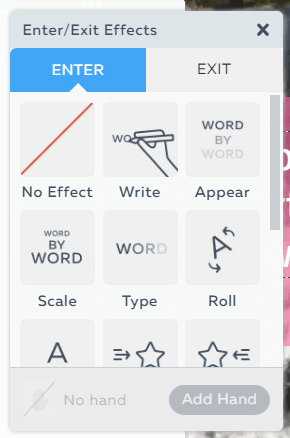
પાવટૂન તમારા અપલોડને સપોર્ટ કરે છે તેમના પ્લેટફોર્મ પર પોતાના ફોન્ટ્સ ધરાવે છે, પરંતુ કમનસીબે, આ સુવિધા માત્ર એજન્સી સબ્સ્ક્રાઇબર્સને જ ઉપલબ્ધ છે, જે તેઓ ઓફર કરે છે તે ઉચ્ચતમ સબ્સ્ક્રિપ્શન સ્તર છે.
ઑડિયો
પાવટૂનમાં બે પ્રાથમિક ઑડિયો ફંક્શન્સ છે. પહેલું વોઈસઓવર છે અને બીજું બેકગ્રાઉન્ડ મ્યુઝિક છે. તમે જમણી સાઇડબારમાંથી ઑડિયો મેનૂમાંથી બન્નેને ઍક્સેસ કરી શકો છો.
જો તમે વૉઇસઓવર ઉમેરી રહ્યાં છો, તો તમે વર્તમાન સ્લાઇડ માટે અથવા સમગ્ર પાઉટૂન માટે રેકોર્ડ કરવાનું પસંદ કરી શકો છો. ધ્યાનમાં રાખો કે તમે 20 સેકન્ડથી વધુ રેકોર્ડ કરી શકતા નથી"વર્તમાન સ્લાઇડ" મોડમાં એક સ્લાઇડ માટે ઑડિયો.
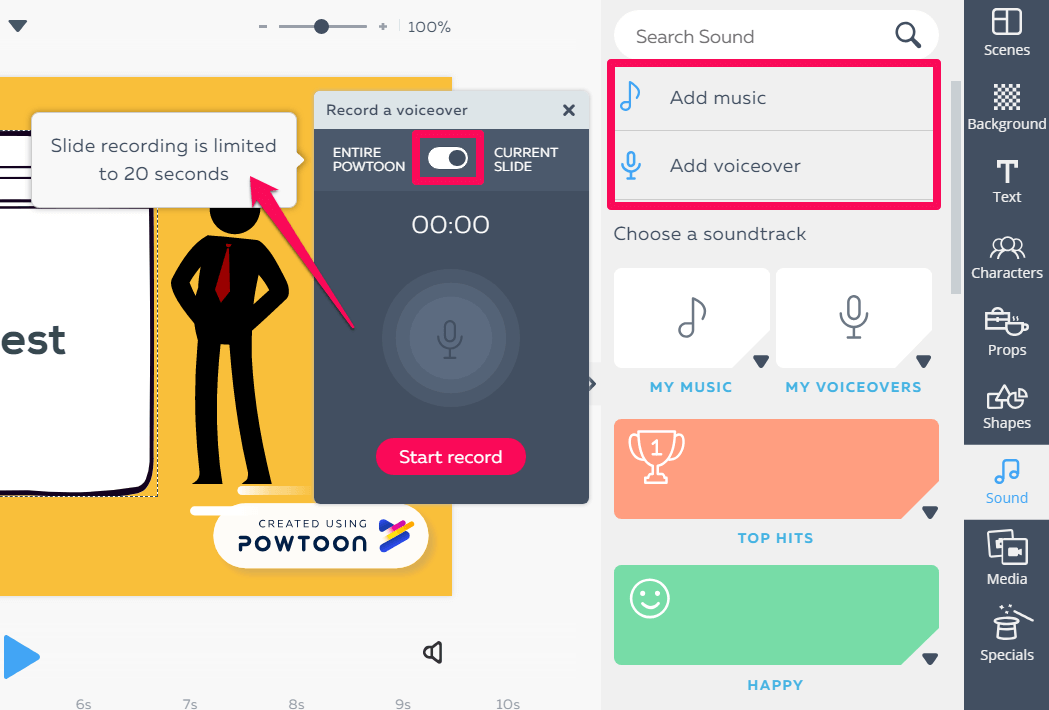
જ્યારે તમે રેકોર્ડિંગ પૂર્ણ કરી લો, ત્યારે ટ્રેકમાં ફેરફાર કરવા માટે એક નાની વિન્ડો હોય છે.
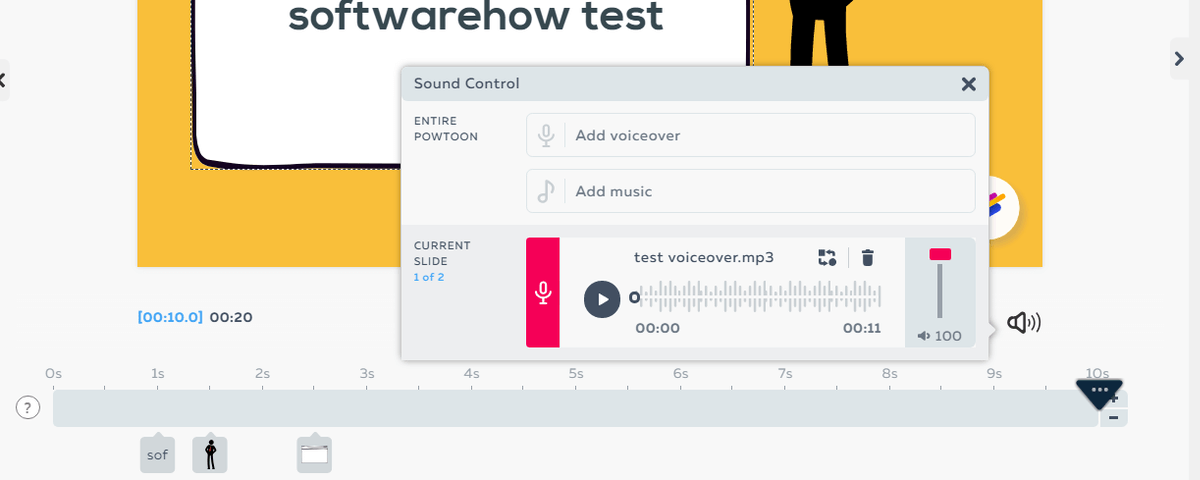
બીજી તમે જે કરી શકો છો તે છે તમારા પાઉટૂન પ્રોજેક્ટમાં બેકગ્રાઉન્ડ ટ્રેક ઉમેરો. મૂડ દ્વારા સૉર્ટ કરેલ સંગીતની લાઇબ્રેરી શામેલ છે. દરેક ટ્રેક માટે, તમે નમૂના સાંભળવા માટે "પ્લે" દબાવો અથવા તેને તમારા પ્રોજેક્ટમાં ઉમેરવા માટે "ઉપયોગ કરો" પર ક્લિક કરી શકો છો. પૃષ્ઠભૂમિ ઑડિયો ફક્ત આખા પ્રોજેક્ટ પર જ લાગુ કરી શકાય છે, અને માત્ર એક ગીત પર લાગુ કરી શકાતો નથી.
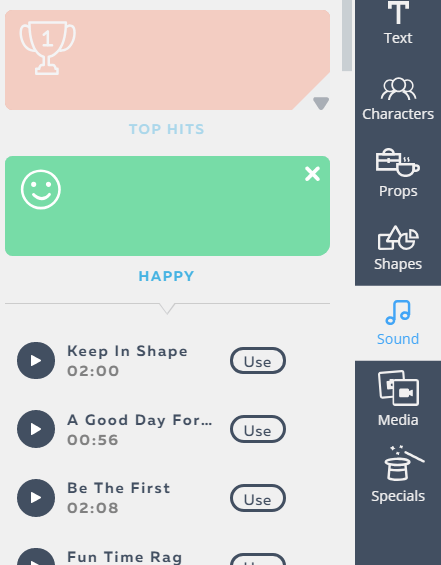
એકવાર તમે ટ્રૅક ઉમેર્યા પછી, ઑડિઓ સંપાદક તમને વોલ્યુમ સંતુલિત કરવા માટે કેટલાક વિકલ્પો આપશે. તમે કેનવાસના જમણા ખૂણે આવેલા વોલ્યુમ આયકનમાંથી કોઈપણ સમયે આ સંપાદકને ઍક્સેસ કરી શકો છો.
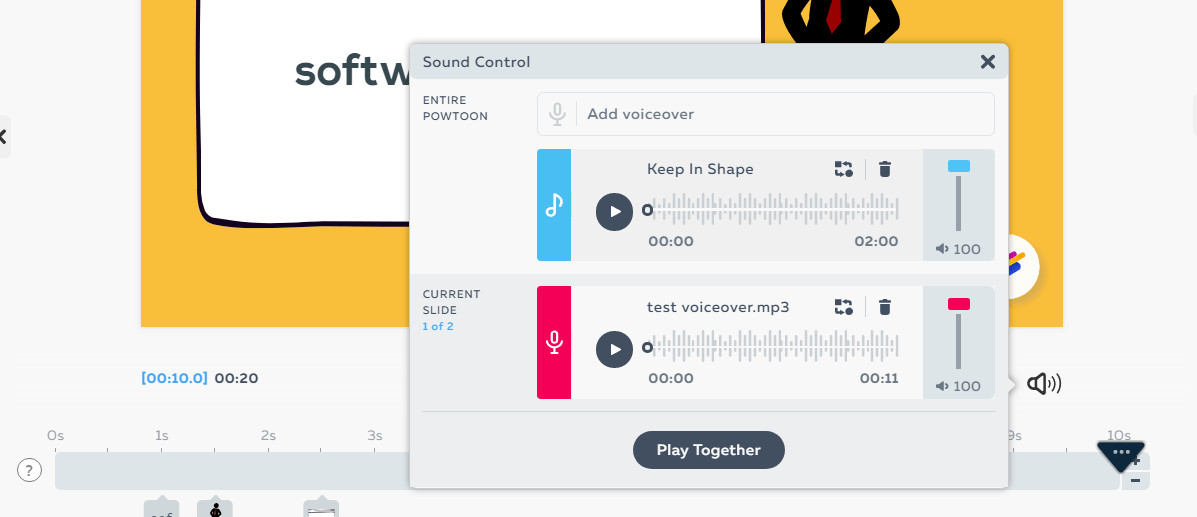
પાઉટૂન ઑડિયો ટ્રૅક્સમાંથી ઘણા બધા વપરાશકર્તાઓ માટે ઉપલબ્ધ ન હોવાથી, તમે તમારું પોતાનું સંગીત પણ અપલોડ કરી શકો છો. . ફક્ત સંગીત સાઇડબારમાંથી "માય મ્યુઝિક" પસંદ કરો.
તમે તમારા કમ્પ્યુટરથી MP3, AAC, અથવા OGG ફાઇલ અપલોડ કરી શકો છો અથવા Google ડ્રાઇવ અને ડ્રૉપબૉક્સ સાથે કનેક્ટ કરી શકો છો.
દ્રશ્યો/સમયરેખા
પાઉટૂનનો ઉપયોગ કરતી વખતે, એ નોંધવું અગત્યનું છે કે પ્રોગ્રામમાં વાસ્તવમાં બે અલગ-અલગ સંભવિત લેઆઉટ છે (ત્રણ જો તમે ઉચ્ચ-સ્તરના પેઇડ પ્લાન પર છો). "ક્વિક એડિટ" અને "ફુલ સ્ટુડિયો" મોડ્સ તમારી પાસે જે એક્સેસ છે તેને નોંધપાત્ર રીતે અસર કરે છે, પરંતુ તમે ટોચના મેનૂ બારમાં સરળતાથી તેમની વચ્ચે સ્વિચ કરી શકો છો.

જો તમે પસંદ કરો છો તો ક્વિક એડિટ એ ડિફોલ્ટ છે ટેમ્પલેટ, અને તે વિન્ડોની જમણી કિનારીમાંથી ગ્રે સાઇડબારને દૂર કરે છે.જો તમે ખાલી પ્રોજેક્ટ શરૂ કરો છો, અને તે સાઇડબારને ફરીથી દેખાડો છો, તો પૂર્ણ સ્ટુડિયો એ ડિફૉલ્ટ સેટિંગ છે.
તમે ગમે તે દૃશ્યનો ઉપયોગ કરો છો, તમે ડાબી બાજુએ એક સ્ક્રોલિંગ સાઇડબાર જોશો જે તમારી સ્લાઇડ્સ અને પ્લેને સ્ટોર કરે છે/ સમયરેખાને સંપાદિત કરવા માટે મુખ્ય કેનવાસની નીચે થોભો.
જ્યારે તમે પોવટૂનમાં પ્રોજેક્ટ બનાવો છો, ત્યારે તમે દ્રશ્ય પ્રમાણે દ્રશ્ય સંપાદિત કરો છો. આનો અર્થ એ છે કે ઑબ્જેક્ટ્સનું દરેક જૂથ અથવા "સ્લાઇડ" ફક્ત તેમના પોતાના દ્રશ્યમાં જ અસ્તિત્વમાં રહેશે (જો કે તમે તેને જરૂર મુજબ અન્યત્ર કૉપિ અને પેસ્ટ કરી શકો છો). એકસાથે, તમારા બધા દ્રશ્યો એક આખો વિડિયો બનાવે છે.
તમારા દ્રશ્યોમાં સંક્રમણ ઉમેરવા માટે, તમે સ્લાઇડ્સ વચ્ચેના નાના બે વિન્ડો આઇકોનને ક્લિક કરી શકો છો. આ પસંદગીઓની શ્રેણીને બહાર લાવશે, "મૂળભૂત", "એક્ઝિક્યુટિવ", અને "સ્ટાઈલાઇઝ્ડ" જેવા ક્ષેત્રોમાં વર્ગીકૃત થયેલ છે.
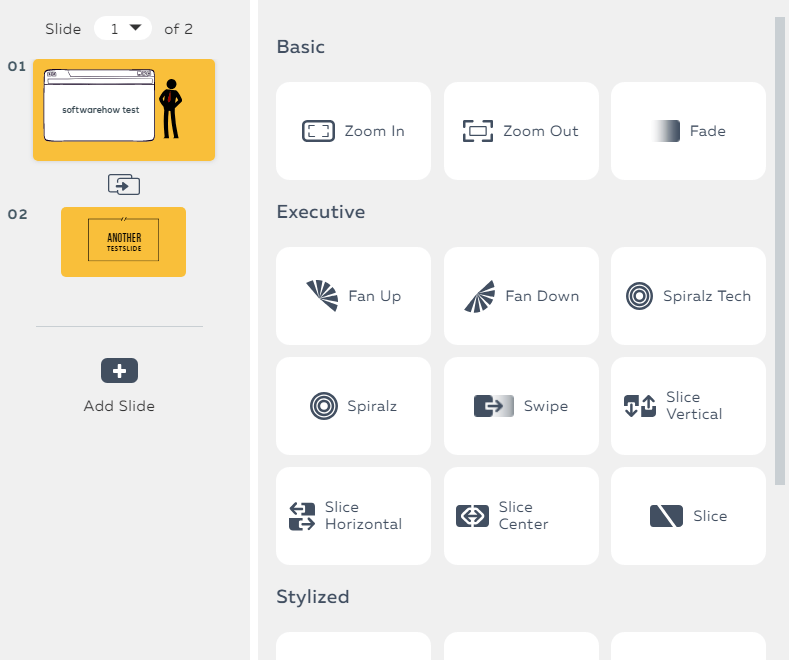
તેમાં ચોક્કસપણે સારી વિવિધતા છે, તેથી તે મુશ્કેલ ન હોવું જોઈએ. સારી રીતે બંધબેસતું કંઈક શોધો.
બીજી મુખ્ય કાર્યક્ષમતા સમયરેખા છે. Powtoon સમયરેખા ચોક્કસ દ્રશ્ય અથવા સ્લાઇડના તમામ ઘટકો માટે ખેંચો અને છોડો બાર તરીકે કાર્ય કરે છે. તમે તેને સીધા કેનવાસની નીચે શોધી શકો છો.

દરેક ઑબ્જેક્ટ જ્યારે દેખાશે તે સમયની નીચે એક નાના બોક્સ તરીકે દેખાશે. જો તમે ઑબ્જેક્ટ પર ક્લિક કરો છો, તો તમે સમયરેખા પર તેની સ્થિતિ બદલી શકો છો. વાદળી રંગમાં પ્રકાશિત થયેલ વિભાગ સૂચવે છે કે તે ક્યારે દેખાશે. કોઈપણ છેડે નાના તીરને ક્લિક કરવાથી તમે તેના માટે સંક્રમણ અસરોને બદલી શકશો

